Na tym etapie zaczyna się prawdziwa praca. Najlepiej jeśli zorganizujesz inwentaryzację na swoim magazynie. Jeśli jest to możliwe, postaraj się ustalić ceny towarów. Jeśli informacja odnośnie tego od jakiego dostawcy towar pochodzi jest dla Ciebie ważna - podziel zliczony asortyment na dostawców. Każdą część będziesz przyjmował na magazyn osobno.
Stan magazynowy startowy wprowadź poprzez utworzenie dokumentu magazynowego przychodowego (np. o typie: przyjęcie wewnętrzne). Wejdź w: Magazyn > Dokumenty i dodaj nowy rekord. Wprowadź dane nagłówkowe, takie jak typ dokumentu, magazyn (pole: na magazyn), czy kontrahent. W opisie możesz zostawić informację, że to dokument bilansu otwarcia.
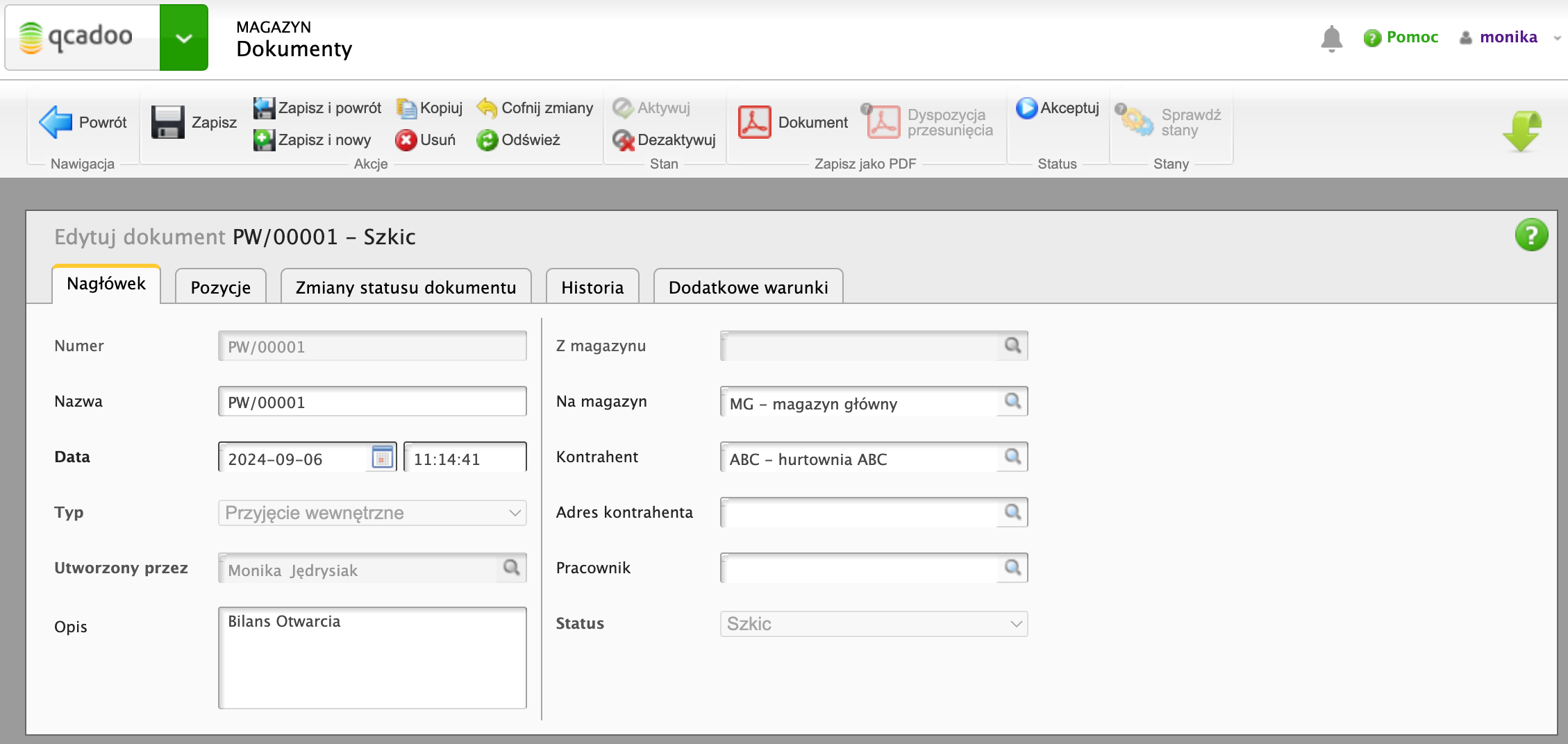
Przejdź do zakładki Pozycje. I teraz masz dwie możliwości. Albo dodawaj pozycje, jedną po drugiej, używając przycisku  . W uaktywnionej linii podaj: produkt, ilość. Do tego możesz wypełnić: cenę, datę ważności, partię, miejsce składowania, numer nośnika czy typ nośnika logistycznego. I zapisz.
. W uaktywnionej linii podaj: produkt, ilość. Do tego możesz wypełnić: cenę, datę ważności, partię, miejsce składowania, numer nośnika czy typ nośnika logistycznego. I zapisz.
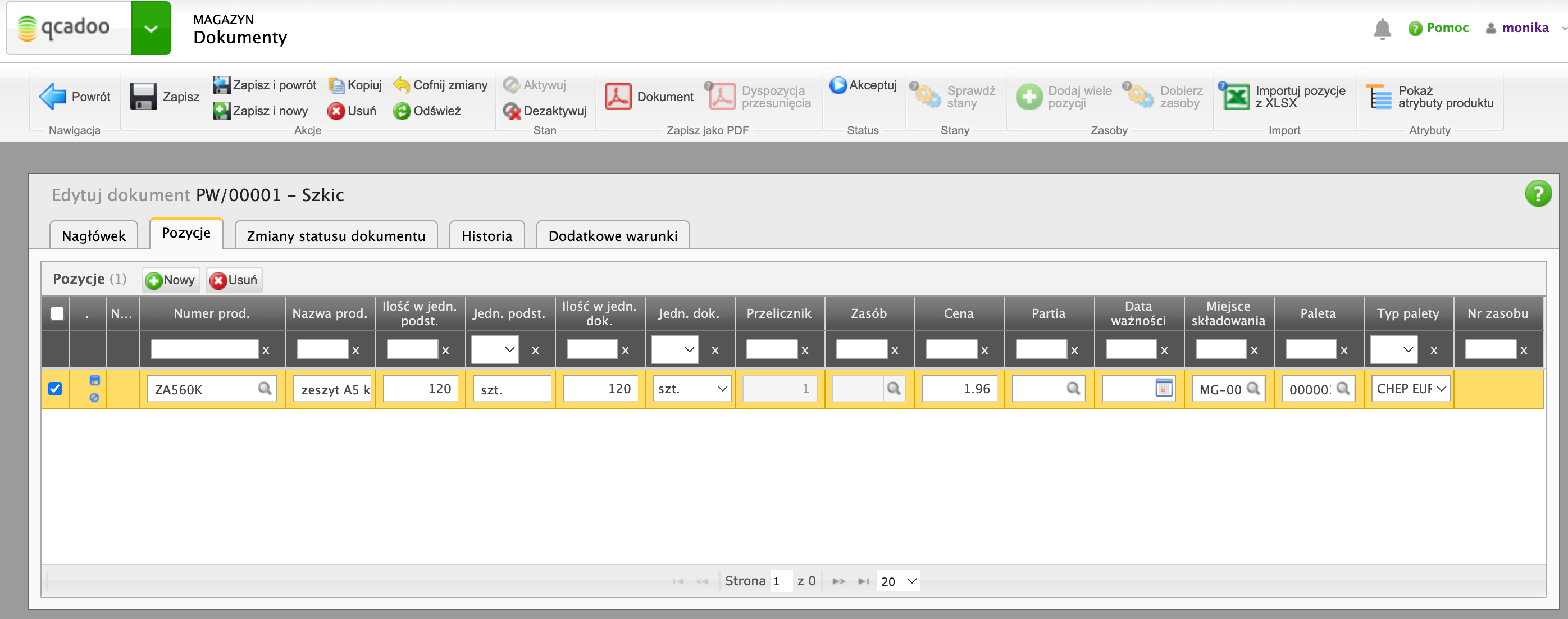
Ale możesz też przyspieszyć pracę, korzystając z importu pozycji z pliku .xlsx. Kliknij przycisk 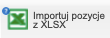 i postępuj zgodnie z tą dokumentacją.
i postępuj zgodnie z tą dokumentacją.
Po wypełnieniu dokumentu wszystkimi pozycjami, zaakceptuj go, klikając przycisk  . Do każdej pozycji zostanie utworzony zasób magazynowy, a ich suma utworzy stan magazynowy.
. Do każdej pozycji zostanie utworzony zasób magazynowy, a ich suma utworzy stan magazynowy.
Gratulacje! Praca w qcadoo została rozpoczęta! Teraz pora na ewidencjonowanie każdego ruchu magazynowego.
Na koniec podrzucamy listę rozdziałów dokumentacji, która może być pomocna w pracy w qcadoo:
- rozdział Magazyn i wszystkie jego podrozdziały, a w szczególności:
- zasoby, korekty zasobów i atrybuty zasobów,
- stany: magazynu, miejsc składowania, nośników logistycznych,
- dokumenty, pozycje dokumentów i pozycje dokumentów z atrybutami,
- rezerwacje,
- stan minimalny,
- wydruk inwentaryzacyjny i ściśle powiązany wydruk stanu magazynu,
- dostawy, czyli zamówienia zakupu w qcadoo,
- parametry magazynu,
- atrybuty,
- produkty, wraz z asortymentami, modelami i rodzinami produktów,
- partie.
